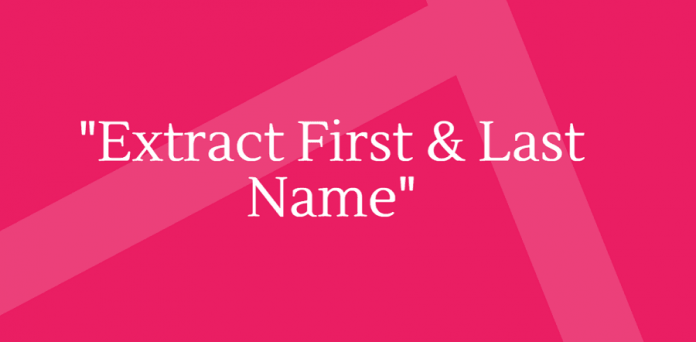Trong bài viết này, học excel online sẽ hướng dẫn bạn cách tách họ và tên thông qua các ví dụ cụ thể. yêu cầu bạn biết cách sử dụng nhiều công thức khác nhau, đặc biệt là các công cụ như “văn bản thành cột”.
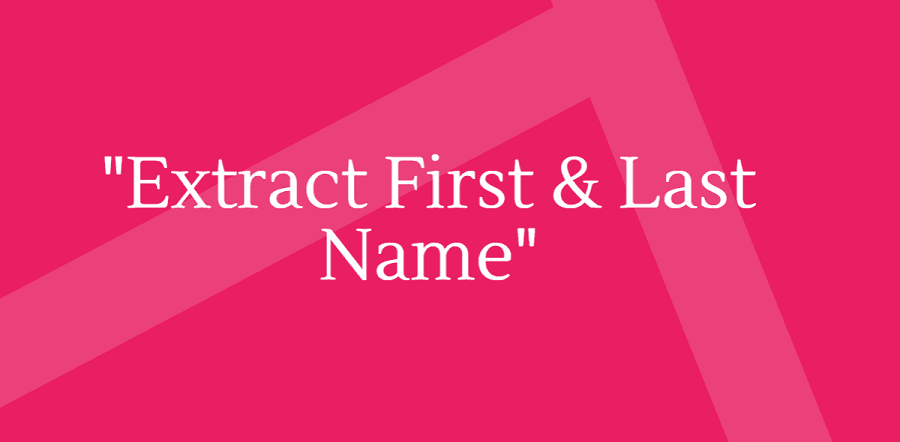
giả sử chúng ta có ví dụ sau: chúng ta có một danh sách tên các nhân viên của công ty. Nhiệm vụ của bạn là tách họ và tên của từng người thành 2 cột khác nhau. bảng dữ liệu được minh họa như hình dưới đây:
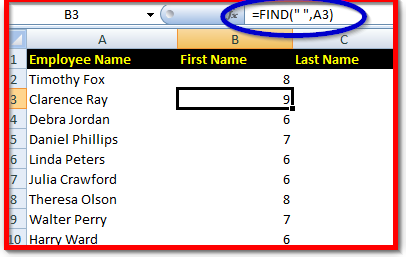
bước 1: đánh dấu phạm vi a2: a10 – & gt; chọn tab dữ liệu – & gt; chọn chức năng “văn bản thành cột”
bước 2: chọn “phân tách” để phân tách các ký tự bằng dấu câu. nhấp vào tiếp theo
bước 3: trong dấu phân cách – & gt; chọn hộp “khoảng trắng” để ngắt các ký tự bằng dấu cách
bước 4: nhấp vào tiếp theo -> kết thúc
Vậy là xong!
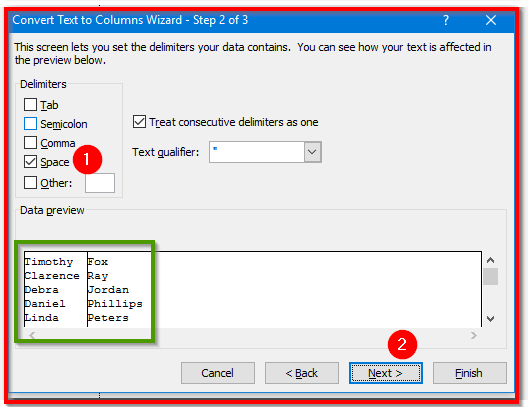
mẹo: Trong trường hợp bạn không sử dụng dấu cách để phân tách họ và tên, bạn có thể sử dụng các dấu ngắt ký tự khác trong phần dấu phân cách khác và đặt chúng cho phù hợp.
sử dụng công thức để phân tách họ và tên
Mặc dù văn bản trong cột là một công cụ tuyệt vời, nó không tránh khỏi nhược điểm là không thể cập nhật thường xuyên. Nếu dữ liệu của bạn liên tục thay đổi, bạn sẽ phải sử dụng tính năng này nhiều lần để cập nhật nó nhiều lần. tuy nhiên, hãy sử dụng các công thức excel bên dưới để làm cho việc này hoàn toàn tự động.
- tên riêng với bên trái
- tách biệt họ với bên phải
. chức năng
Tóm lại, hàm left có tác dụng tách một số ký tự nhất định ở bên trái đối tượng. ví dụ: trong cụm từ “timothy fox”, để tách từ “timothy”, bạn sẽ sử dụng công thức sau:
= left (a2.7)
lệnh này có nghĩa là bạn đang tách 7 ký tự đầu tiên từ bên trái của ô a2 (có chứa cụm từ “timothy fox”). khá thú vị, phải không?
tuy nhiên, vấn đề là chúng ta chỉ cần chia phần với 1 câu. công việc của nó chỉ đơn giản là đếm số ký tự cần tách. điều gì sẽ xảy ra nếu bạn có hàng ngàn cụm từ khác nhau? thì không thể đếm số ký tự theo cách thủ công.
vì vậy chúng tôi sẽ sử dụng chức năng tìm kiếm để xác định số lượng ký tự sẽ sử dụng.
bước 1: hoàn thành công thức tìm kiếm trong cột chứa tên
bước 2: xác định tiêu chí “find_text” (ký tự cần tìm kiếm là gì). ở đây chúng tôi sẽ để nó như một khoảng trống
bước 3: xác định tiêu chí “within_text” (vùng ký tự cần tìm kiếm). thì bạn sẽ thấy rằng công thức sẽ trả về vị trí của khoảng trắng.
Bước 4: Sau khi biết được số lượng ký tự cần tách riêng, bạn hoàn chỉnh công thức Find cùng với hàm Left để có công thức tổng như sau: =LEFT(A2,FIND(” “,A2)) 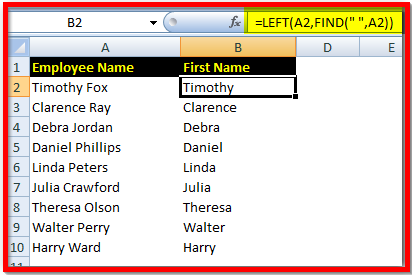
Về cơ bản, hàm này hoạt động giống như hàm bên trái, ngoại trừ hàm này sẽ giúp chúng ta tách ký tự ở phía bên phải của đối tượng.
Để sử dụng công thức này, chúng ta cần sử dụng 3 hàm phụ sau:
tìm – & gt; sử dụng để tìm khoảng trống
len – & gt; sử dụng để tìm tổng số ký tự (bao gồm cả dấu cách)
đúng – & gt; được dùng để tách họ khỏi tên đầy đủ.
bước 1: hoàn thành công thức tìm kiếm như trong ví dụ trên: = find (”“, a2)
Bước 2: Nhập hàm len để tính tổng số ký tự trong đoạn (bao gồm cả khoảng trắng và ký tự đặc biệt): = len (a2)
bước 3: lấy sự khác biệt: = len (a2) – find (”“, a2) để tính số ký tự không phải khoảng trắng
bước 4: tạo công thức với hàm đúng để tách họ khỏi tên đầy đủ: = right (a2, len (a2) -find (”“, a2) )
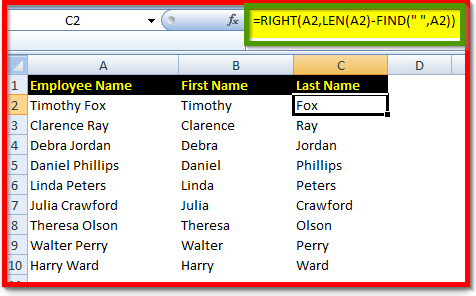
sử dụng công thức để phân tách tên đệm
Bước 1: Giả sử chúng ta có một tên phức hợp đầy đủ bao gồm họ, tên đệm và tên chính. vấn đề ở đây là chúng ta đã biết cách tách biệt họ và tên thông qua các chức năng trái và phải. tất cả những gì còn lại là tách biệt tên đệm.
bước 2: sử dụng hàm thay thế để thêm khoảng trắng sau tên đệm (ví dụ: ở đây chúng tôi sẽ thêm khoảng 50 ký tự trống)
= Replace (a1, “”, rept (“”, 50), 2)
bước 3: hàm mid sẽ được sử dụng để tách tên đệm
= mid (thay thế (a1, “”, rept (“”, 50), 2), find (“”, a1), 50)
bước 4: chèn hàm trim trong câu lệnh trên để lọc ra khoảng trắng thừa
= cut (mid (Replace (a1, “”, rept (“”, 50), 2), find (“”, a1), 50))
kết quả mà chúng tôi sẽ có là kết quả được hiển thị bên dưới:
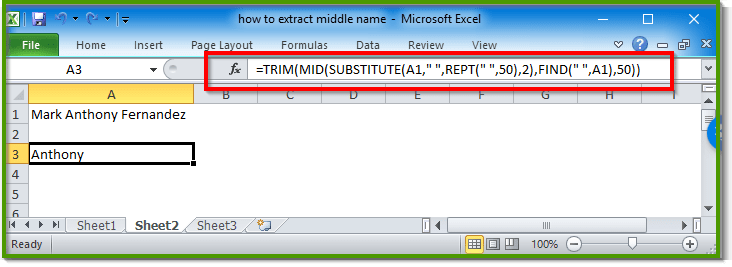
kết luận
bây giờ bạn đã biết các cách để tách họ và tên. nếu bạn chỉ sử dụng nó cho mục đích báo cáo, bạn chỉ cần áp dụng chức năng văn bản cho các cột. nhưng nếu bạn phải tạo đồ thị và mô hình phân tích tài chính, tốt hơn hết bạn nên sử dụng các công thức trên để tách tên trong excel.